XMind如何插入标记-XMind插入标记的方法
php小编鱼仔今天为大家介绍如何在XMind中插入标记,标记功能在XMind中非常实用,可以帮助我们更好地组织和管理思维导图。通过插入标记,我们可以快速标注重要信息、添加备注或者提醒自己完成的任务。接下来,让我们一起来了解XMind插入标记的方法吧!
打开一个的xmind的界面中
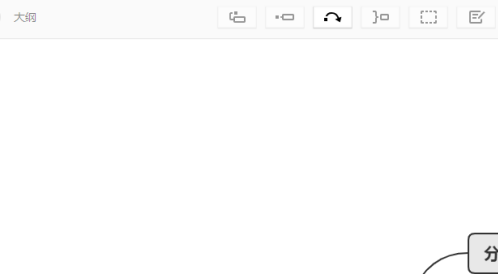
进入到了xmind的界面中,选中要插入的主题
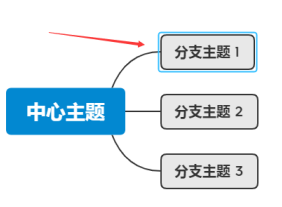
然后点击菜单中的 插入 菜单
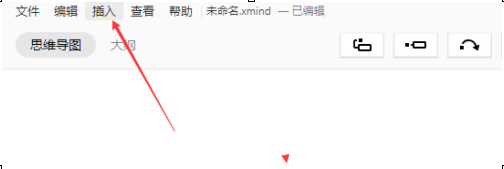
点击了插入菜单之后,弹出了下拉菜单选中为 标记
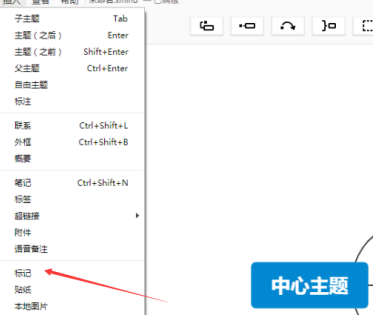
进入到了标记界面中,点击一个使用的标签
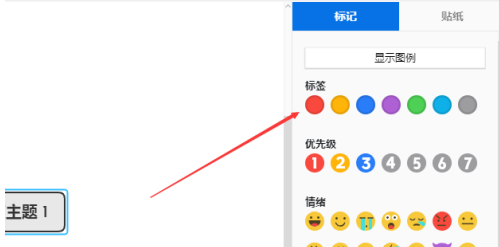
可以看到是在当前中的插入的标记了
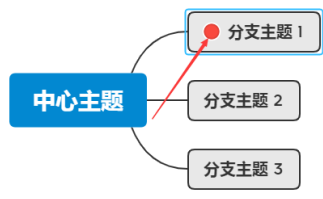
以上是XMind如何插入标记-XMind插入标记的方法的详细内容。更多信息请关注PHP中文网其他相关文章!

热AI工具

Undress AI Tool
免费脱衣服图片

Undresser.AI Undress
人工智能驱动的应用程序,用于创建逼真的裸体照片

AI Clothes Remover
用于从照片中去除衣服的在线人工智能工具。

Clothoff.io
AI脱衣机

Video Face Swap
使用我们完全免费的人工智能换脸工具轻松在任何视频中换脸!

热门文章

热工具

记事本++7.3.1
好用且免费的代码编辑器

SublimeText3汉化版
中文版,非常好用

禅工作室 13.0.1
功能强大的PHP集成开发环境

Dreamweaver CS6
视觉化网页开发工具

SublimeText3 Mac版
神级代码编辑软件(SublimeText3)
 你知道xmind怎么换分支方向吗
Mar 19, 2024 pm 11:40 PM
你知道xmind怎么换分支方向吗
Mar 19, 2024 pm 11:40 PM
各位同学大家好,今天我们要讲的是关于Xmind的课程。首先,我来给大家科普一下,Xmind是什么?XMind是一款思维导图软件,主要有主题构成的,比如中心主题、主题、子主题、父主题、自由主题等。可以使用这些主题组合成不同的图形,如果使用主题设计出方向图形。我们今天要讨论的是如何在Xmind中更改分支方向的技巧。接下来,我将详细解释一下,希望大家能一起学习和探讨!步骤如下:1、首先,我们需要双击打开XMind最新版本的工具;然后,我们点击【新建空白图】。(如图所示) 2、这时候,我们在画布上显示
 xmind文件怎么导出为pdf文件
Mar 20, 2024 am 10:30 AM
xmind文件怎么导出为pdf文件
Mar 20, 2024 am 10:30 AM
xmind是一款非常实用的思维导图软件,它是利用人们的思维和灵感制作出来的导图形式,我们在制作完xmind文件通常会把它转换成pdf文件格式,以方便大家传播使用,那么xmind文件怎么导出为pdf文件呢?下面就是具体操作步骤可以供大家参考。1.首先我们来演示一下如何导出思维导图为PDF文档。选择【文件】-【导出】功能按钮。2.在新出现的界面中选择【PDF文档】并点击【下一步】按钮。3.在导出界面选择设置:纸张尺寸、方向、分辨率和文档存储位置。完成设置后点击【完成】按钮。4.如果点击【完成】按钮后
 xmind是免费的吗
Feb 23, 2023 pm 02:59 PM
xmind是免费的吗
Feb 23, 2023 pm 02:59 PM
Xmind不是免费的。Xmind是一款付费软件,但支持免费试用;用户可以在试用模式下试用到大部分思维导图绘制功能,但部分高级功能无法试用。也就是说官方给Xmind的定义是付费软件,但实际上在使用时,用户仍可以免费体验。
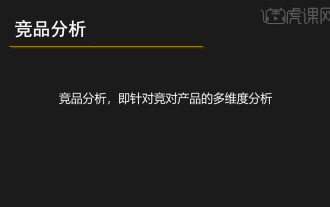 xmind竞品分析思维导图免费分享
Mar 20, 2024 am 08:28 AM
xmind竞品分析思维导图免费分享
Mar 20, 2024 am 08:28 AM
企业选择合作伙伴的时候,往往要对两个商家进行比较,看看谁的竞争优势更大,才会选择和谁合作,这时企业就会利用思维导图来分析一下两个商家的竞品优势。小编在下面分享了一个xmind竞品分析思维导图免费分享的教程,希望对企业人士分析竞品优势有所帮助。竞品分析是对竞争对手产品的全面评估。例如,京东与天猫之间存在激烈的竞争,虎课网则与网易云课堂竞争激烈。这种分析有助于企业了解市场竞争格局,从而制定更有效的市场策略。2.打开【XMind】,先在【中心主题】里输入目标为:竞品分析。3.在空白处双击鼠标左键新建【
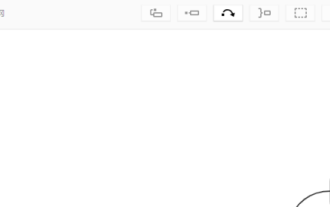 XMind如何插入标记-XMind插入标记的方法
Mar 04, 2024 pm 02:13 PM
XMind如何插入标记-XMind插入标记的方法
Mar 04, 2024 pm 02:13 PM
你们是不是和小编一样不是很熟悉XMind如何插入标记?没关系,下面小编就为大伙带来了XMind插入标记的方法,感兴趣的用户一同来下文看看吧。打开一个的xmind的界面中进入到了xmind的界面中,选中要插入的主题然后点击菜单中的插入菜单点击了插入菜单之后,弹出了下拉菜单选中为标记进入到了标记界面中,点击一个使用的标签可以看到是在当前中的插入的标记了
 XMind如何设置深色主题-XMind设置深色主题的方法
Mar 04, 2024 pm 06:46 PM
XMind如何设置深色主题-XMind设置深色主题的方法
Mar 04, 2024 pm 06:46 PM
很多人不知道XMind如何设置深色主题?今日为你们带来的文章是XMind设置深色主题的方法,还有不清楚小伙伴和小编一起去学习一下吧。第一步:打开“XMind”软件。第二步:点击“编辑”。第三步:点击“首选项”。第四步:点击“常规”。第五步:外观选项,选择“深色”,点击应用。
 xmind思维导图怎么用-xmind思维导图使用教程
Mar 04, 2024 pm 03:01 PM
xmind思维导图怎么用-xmind思维导图使用教程
Mar 04, 2024 pm 03:01 PM
大家知道xmind思维导图怎么用吗?下文小编就带来了xmind思维导图的使用教程,希望对大家能够有所帮助,一起跟着小编来学习一下吧!1、打开XMind,在软件中间点击“新建空白图”选项。2、进入思维导图创作界面,双击“中心主题”编辑需要的内容,如“四大名著”。3、接着根据中心主题发散思维,在顶部菜单中依次点击“插入”-“子主题”选项,添加分支主题并双击编辑内容,重复此步骤直到思维导图内容编辑完成。4、思维导图内容编辑完成后,可以根据需要插入联系、外框、概要、图标、备注、标签、超链接等内容,以加入
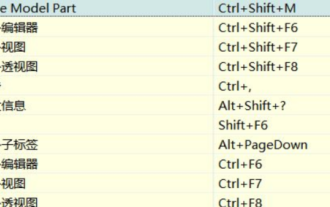 xmind快捷键的介绍
Mar 20, 2024 am 10:30 AM
xmind快捷键的介绍
Mar 20, 2024 am 10:30 AM
xmind是一款非常实用的商业思维导图软件,它采用的是Java语言开发,具备跨平台运行的性质,对这些计算机言开发的内容,很多人都比较陌生,因为计算机语言一般是电脑工程师们会用到的专业,平时的工作中很少接触到。xmind全力打造易用、高效的可视化思维软件,它使用了先进的软件技术帮助用户真正意义上提高生产率。今天我们要分享的是xmind快捷键的介绍。按下CTRL+SHIFT+L,可以打开快捷键菜单,查看软件预设的快捷键功能。如果需要,也可以在【编辑】-【首选项】中对预设的快捷键进行修改,以符合个人的







